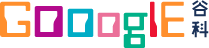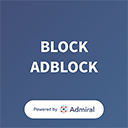默认情况下,在 macOS 中保存文档的时候都仅仅显示最近一次或者常用的保存位置,如果需要保存到其他位置的话,就需要点击右边的下拉菜单。

本次的 Mac 技巧就为大家介绍通过命令来解决 macOS 中文件保存位置的显示问题。
在终端中输入以下命令:
defaults write NSGlobalDomain NSNavPanelExpandedStateForSaveMode -bool true
回车之后,继续输入:
defaults write NSGlobalDomain NSNavPanelExpandedStateForSaveMode2 -bool true
回车。
验证上面命令是否已经生效,可以输入下面两个命令后回车:
defaults read NSGlobalDomain NSNavPanelExpandedStateForSaveMode
defaults read NSGlobalDomain NSNavPanelExpandedStateForSaveMode2
如果设置生效的话,得到的结果会是“1”

既然可以让默认文件保存对话显示全部位置,当然也可以逆向回到系统默认的状态。
在终端中输入以下命令:
defaults write NSGlobalDomain NSNavPanelExpandedStateForSaveMode2 -bool false
defaults write NSGlobalDomain NSNavPanelExpandedStateForSaveMode2 -bool false
via:iDB